1. Buka Browser Anda dan masuklah ke website GMAIL
(KLIK DISINI)
Akan terlihat halaman awal website Gmail seperti terlihat pada gambar di bawah ini.

2. Untuk memulai membuat email baru, cukup mengklik pilihan 'Sign up for Gmail' dan akan terbuka halaman 'Create a Google Account - Gmail'. Anda dapat memilih Pilihan Bahasa Di sebelah kanan atas "Change Language".

3. Isi Kotak isian 'First name', 'Last name', dan 'Desired Login Name' untuk email address ini, anda dapat memeriksa ketersediaan alamat (check availability!) yang anda inginkan, apakah alamat e-mail pilihan anda tersebut telah ada yang menggunakan atau belum. Jika sudah ada yang menggunakan.
Then (cie...pake bahasa enggress) masukkan password dan konfirmasi password.
Jika ingin password anda sekuat Hercules (strong), gunakanlah password dengan kombinasi huruf besar, huruf kecil dan angka..... Dijamin langsung strooong!!!

Selanjutnya Masukkan Security Question Anda, Secondary email, Location (pilih indonesia, biasanya pilihan ini terpilih secara default', Ketik karakter yang terlihat di layar pada kolom Word verification. Berikutnya bacalah Therms of service jika anda mau.
setelah anda yakin data yang anda masukkan benar, silahkan klik tombol I accept Create my account.
4. Kalau tidak ada kesalahan, akan muncul halaman baru 'introduction to Gmail'. klik I'm ready - show me my account sebelah kanan atas layar.

5. Berikutnya, akan terbuka halaman baru lagi. Inilah halaman E-mail Gmail anda yang sebenarnya. Biasanya akan ada Email pemberitahuan dari 'Gmail Team' yang bertuliskan

b) Mengirim email melalui gmail:
1. Klik compose email atau kirim email

2. Tunggu beberapa saat..panggilan anda segera dihubungkan.
3. Setelah itu isi form-form yang ada
Misal:
to = isi dengan alamat email tujuan anda
subject = isi dengan judul email yang akan anda kirim
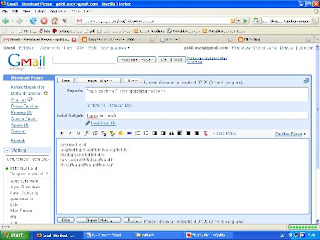
Anda juga bisa melampirkan file-file lain, misalkan file gambar, dll..
caranya :
a. klik attach a file yang berada di bawah form subject
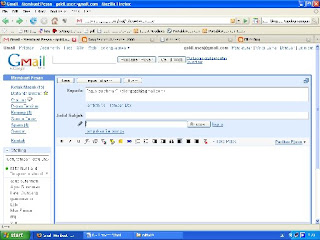
b. Pilih file yang akan disisipkan
c. Klik OK

4. Setelah selesai mengetik isi surat yang akan anda kirim dan file-file tambahan, klik Sent/ Kirim
5. Tunggu beberapa saat.
6. Apabila telah terkirim, akan muncul pesan "Your message has been sent"

c) Membuka dan Membalas Email di GMAIL...
1. login dengan akun yang telah dimiliki.
Isi USERNAME dengan nama Email anda, misalnya:jelek@gmail.com.
Isi password dengan password Email anda
Kemudian Klik sign in.

2. Ketika sudah login otomatis akan ditampilkan judul surat-surat yang masuk. jika tidak tampil klik inbox. lalu klik judul surat untuk menampilkan dan membaca isi surat.

3.Dengan perintah di no.3 akan muncul isi surat secara lengkap seperti tampilan di bawah ini. Apabila surat itu mau dibalas maka klik REPLY yang mana saja,bawah maupun atas.

4. Dengan mengklik REPLY muncul tampilan seperti dibawah ini. Tulislah surat balasan kemudian klik send.
